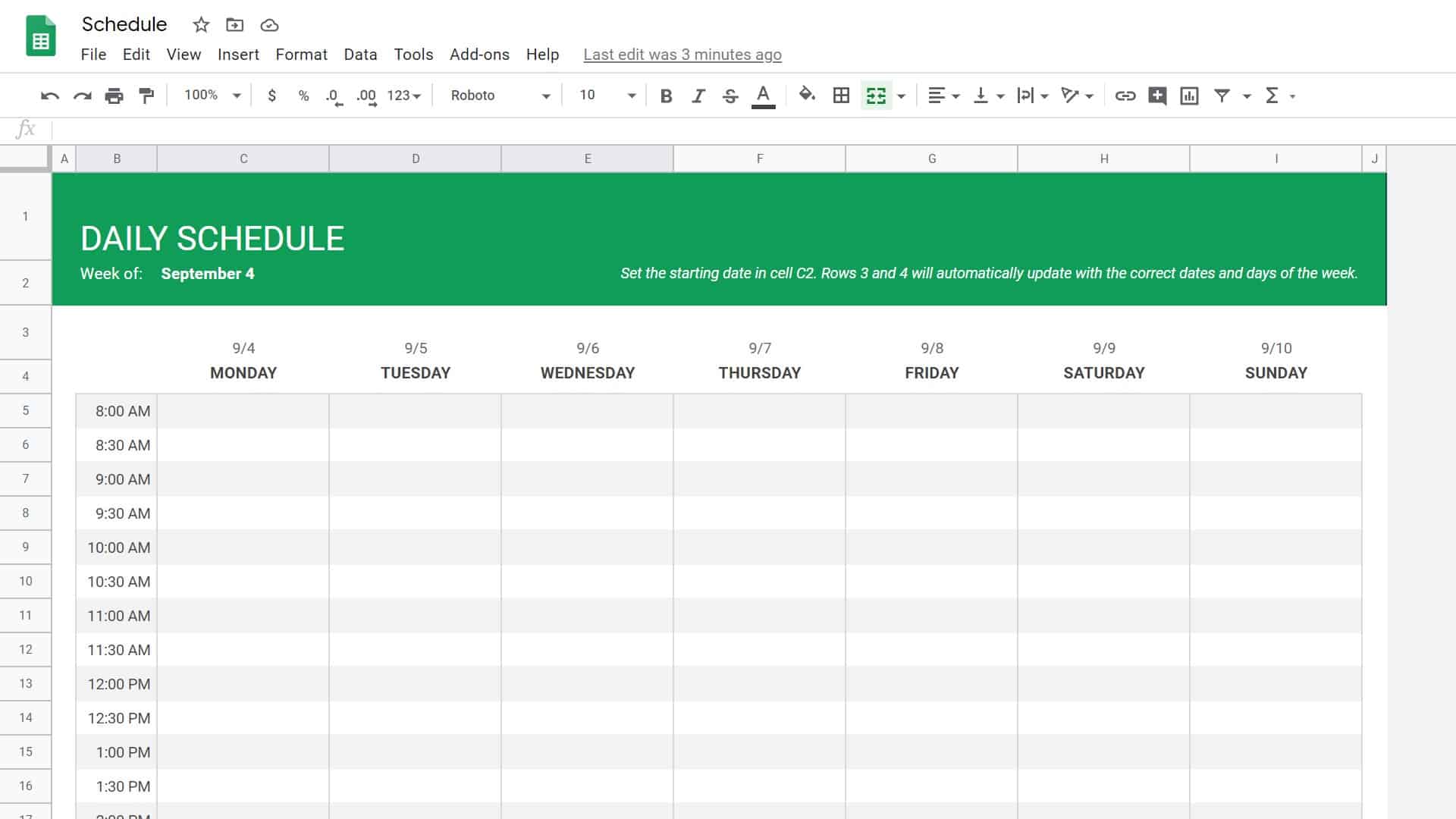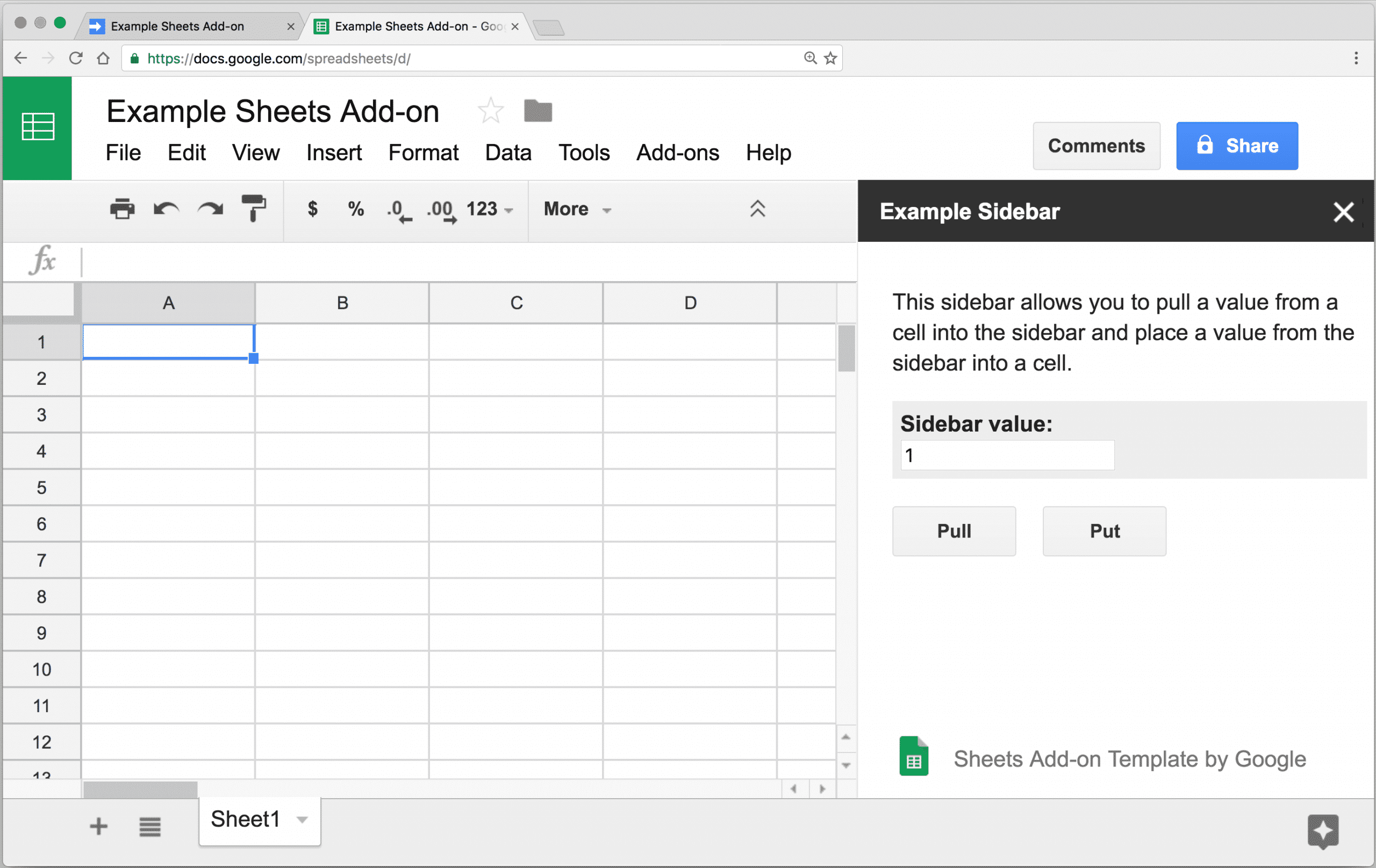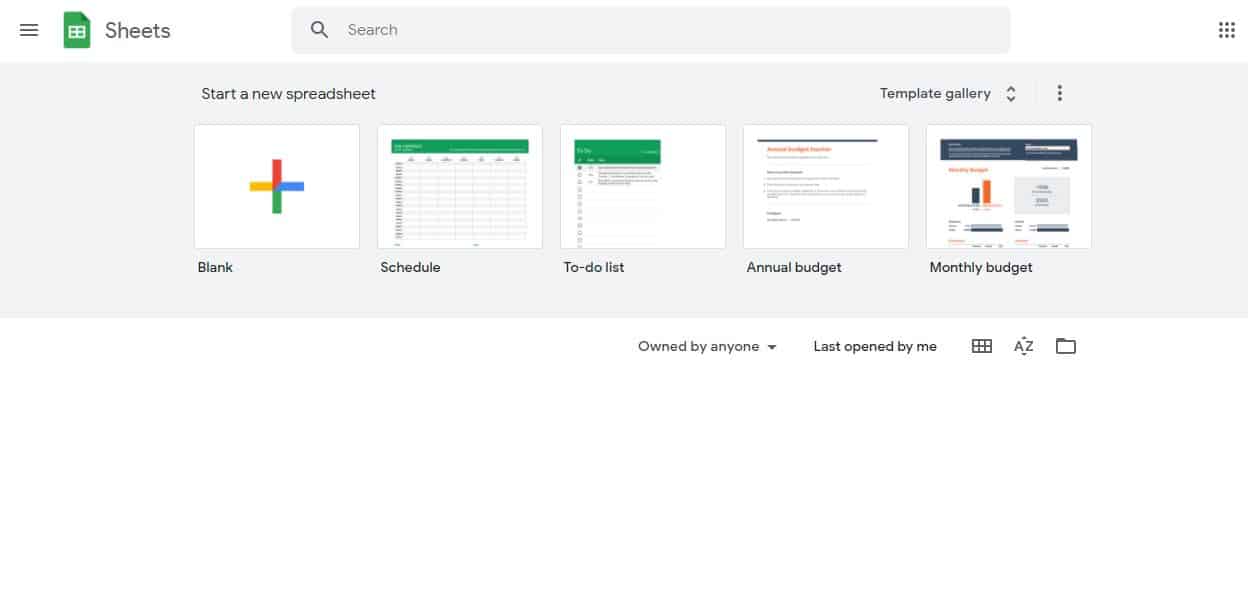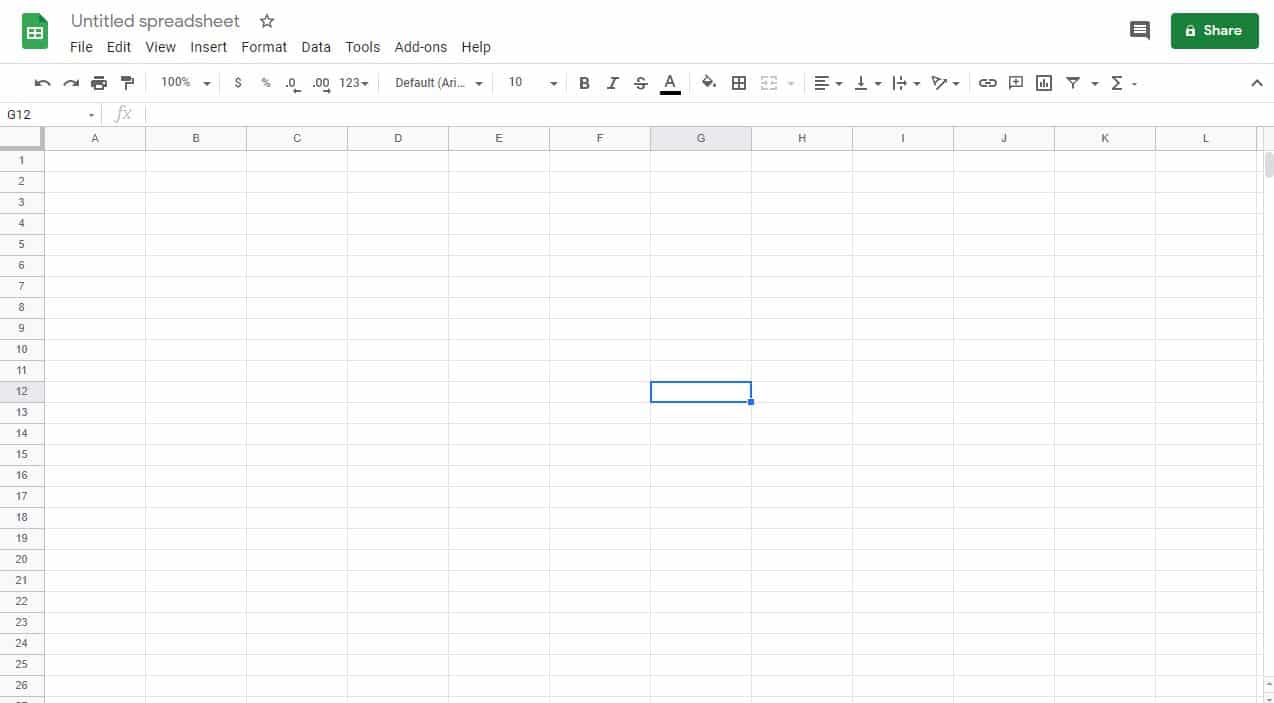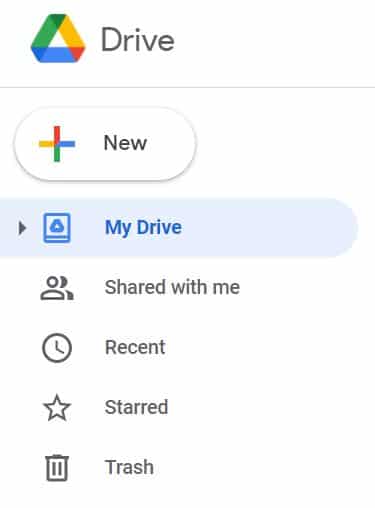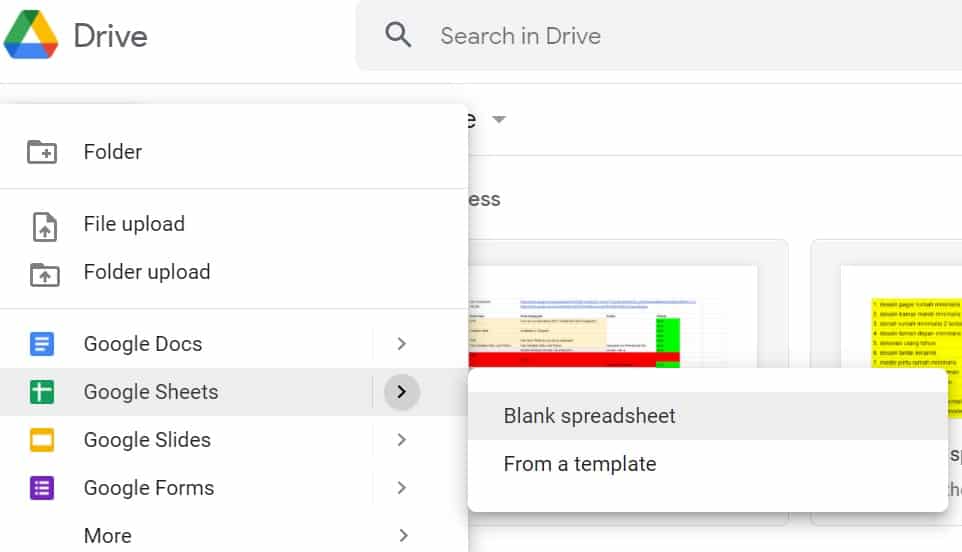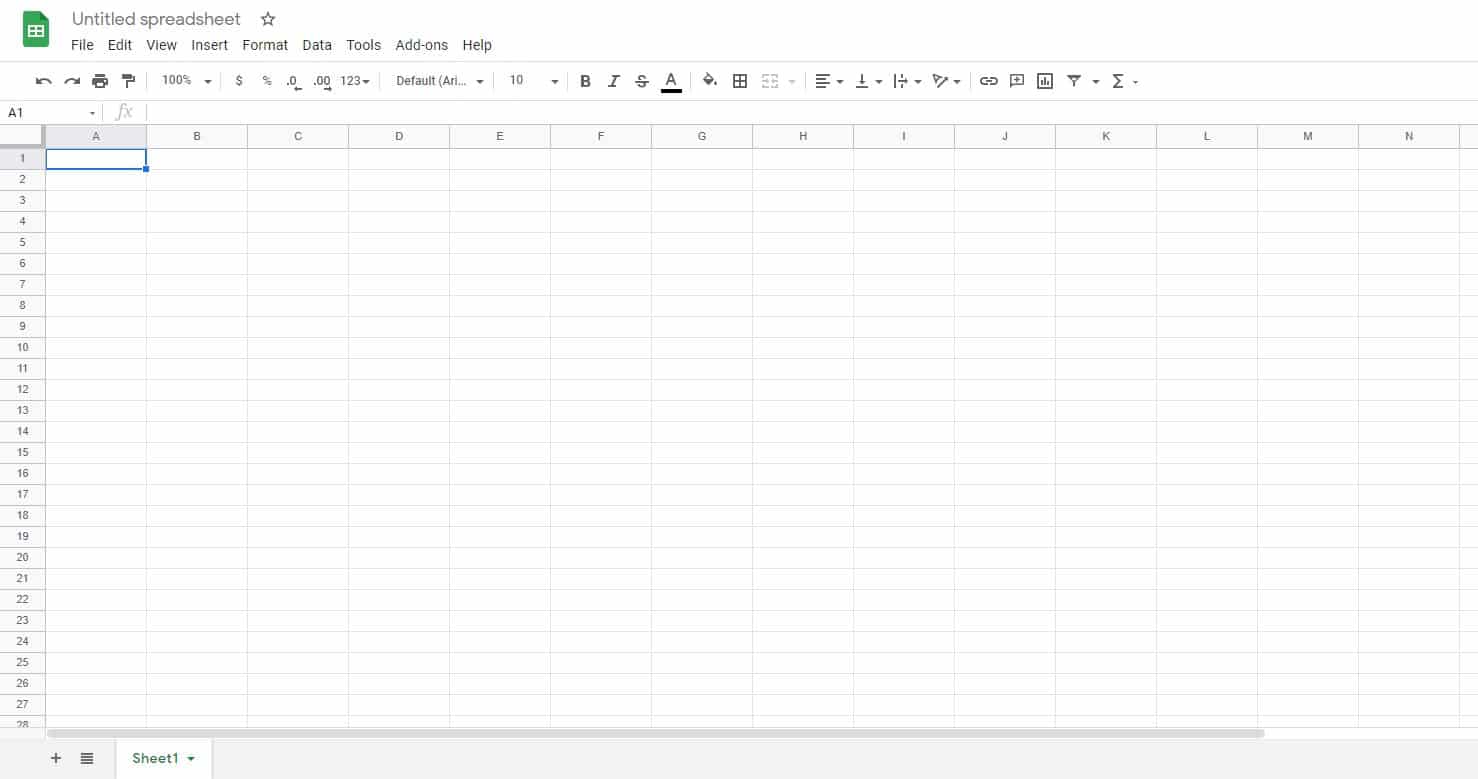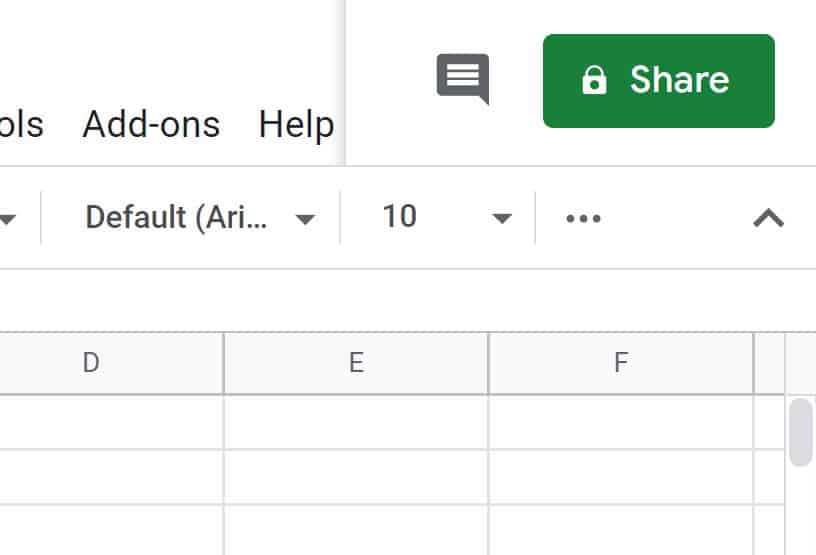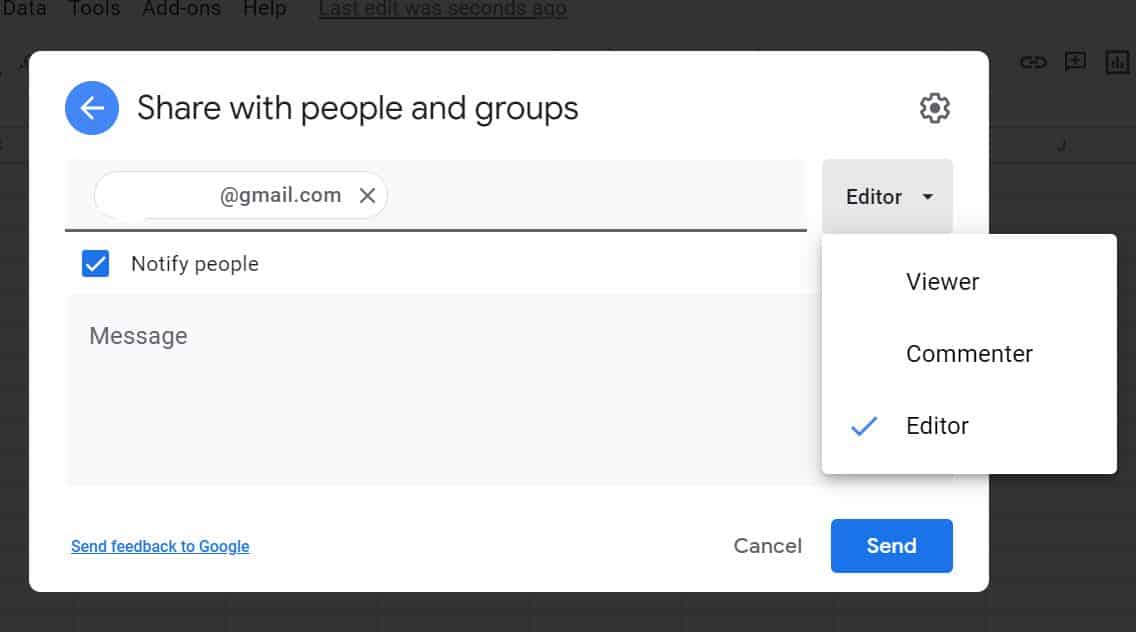Bagi orang yang banyak menggunakan komputer, pasti tidak asing dengan aneka menu office seperti word, excel, atau power point. Jika Anda adalah orang yang sering menggunakan excel dalam pekerjaan sehari-hari, pasti pernah mendengar tentang google excel online.
File excel ini bisa dilihat kapan saja dan dimana saja, serta bisa juga di setting agar orang lain bisa melakukan editing pada file tersebut. Adanya excel online ini juga sangat membantu untuk menjaga dokumen agar file tidak hilang ketika komputer rusak atau hal lainnya.
Google Spreadsheet Online/Excel Online
Membuat dokumen excel secara online dapat dilakukan dengan bantuan google spreadsheet. Produk ini merupakan salah satu fitur yang dimiliki oleh google untuk mengolah data dengan fitur lengkap dan bisa diakses secara gratis. Termasuk didalamnya adalah data seperti Microsoft excel.
Penggunaan google spreadsheet ini menjadi lebih menarik karena Anda bisa berkolaborasi dengan rekan atau teman kerja dalam melakukan olah data yang sudah dibuat. Cara penggunaannya juga cukup mudah, Anda hanya perlu memiliki akun google agar bisa mengakses produk ini.
Meskipun google spreadsheet ini memudahkan Anda dan rekan kerja atau orang lain dalam mengolah data dan melihat bahkan mengedit data tersebut, namun ada juga kelemahan yang dimiliki. Hampir semua program memiliki kelebihan dan kekurangannya, untuk lebih lengkapnya bisa dilihat berikut ini.
1. Kelebihan Google Spreadsheet
- Bisa diakses secara gratis
- Tidak perlu menginstall program, bisa digunakan dengan membuka http://docs.google.com/spreadsheets.
- Operasi program dapat dilakukan secara online.
- Data tersimpan otomatis setiap kali terdapat perubahan. Penyimpanan akan diurutkan berdasarkan waktu, tanggal, dan siapa yang melakukan perubahan terakhir kali.
- Anda bisa melakukan kolaborasi dengan orang lain serta bisa mengatur akses orang lain apakah hanya bisa melihat atau juga boleh melakukan edit data.
- Data yang tersimpan dapat di ekstrak agar bisa dibuka melalui Microsoft excel atau dengan format .xlxs.
- Melakukan obrolan dengan orang yang sedang mengedit data.
- Dapat membuat data lebih cantik dengan fitur bagan serta grafik yang berwarna.
- Satu dokumen bisa mencapai 40 sheet, 100.000 sel, 256 kolom, dan 10.000 baris. Masing-masing pengguna dibatasi 200 spreadsheet.
- Selain dalam bentuk .xlxs, data juga bisa diimpor dalam format seperti .csv, .txt, .ods, html, dan .pdf hingga 1 MB.
2. Kekurangan Google Spreadsheet
- Membutuhkan jaringan internet agar bisa menggunakan fitur ini secara lengkap. Jaringan internet yang kurang lancar juga bisa berpengaruh pada proses pengiriman, editing, dan penyimpanan data.
- Fitur yang ada dalam google spreadsheet tidak selengkap fitur pada Microsoft excel.
Membuat Excel Online Google
Dari pemahaman tentang google spreadsheet diatas, mungkin Anda penasaran ingin mencoba menggunakannya juga. Sebenarnya fitur google excel online ini mudah sekali untuk dioperasikan karena tidak membutuhkan teknik atau aturan-aturan khusus. Berikut adalah langkah-langkahnya.
- Buatlah terlebih dahulu akun Gmail bagi yang belum miliki. Jika sudah memiliki akun bisa menggunakan akun yang ada untuk mengakses google spreadsheet.
- Setelah memiliki akun, silahkan klik link berikut ini https://www.google.co.id/drive/apps.html.
- Pada menu browser, akan muncul kotak dialog “Start a New Spreadsheet”. Kemudian klik “Blank” yang terletak pada bagian bawah kotak tersebut untuk mulai membuka halaman spreadsheet yang baru.
- Pada tampilan spreadsheet kosong tersebut akan terdiri dari baris, sel, dan kolom yang persis seperti pada Microsoft Excel.
- Untuk merubah nama pada google spreadsheet, silahkan klik bagian “Untitled Spreadsheet” dan ketikkan sesuai dengan nama yang diinginkan.
- Pada bagian bawah, terdapat beberapa sheet yang bisa Anda ubah nama-namanya sesuai dengan kebutuhan atau informasi yang ditentukan.
- Mulai mengisi setiap kolom, sel, dan juga baris pada data spreadsheet tersebut sesuai dengan pekerjaan yang sedang dikerjakan.
- Data pada google spreadsheet ini dapat di edit kapanpun dan dimanapun Anda berada. Setiap kali ada perubahan data atau ketika selesai mengetik maka akan langsung tersimpan otomatis.
Membuat Excel Online di Google Drive
Agar bisa membuat google excel online, selain menggunakan google spreadsheet bisa juga dengan menggunakan google drive. Bagi Anda pemilik akun google, sudah pasti sangat familiar dengan google drive. Fitur ini juga bisa digunakan untuk membuat spreadsheet seperti pada cara sebelumnya.
- Buka terlebih dahulu google drive dengan membuka link http://drive.google.com/.
- Setelah halaman terbuka, lihat pada sisi kiri tampilan layar browser. Klik menu “New”.
- Akan muncul beberapa pilihan, kemudian pilih Google Spreadsheet.
- Pilihlah Spreadsheet Kosong.
- Halaman akan memunculkan spreadsheet seperti pada umumnya yang siap untuk digunakan.
- Tampilan spreadsheet kosong atau baru pada halaman browser ini terdiri dari sel, kolom, dan juga baris seperti yang terdapat pada halaman Microsoft excel.
- Sebelum mengisi atau melakukan pekerjaan dengan spreadsheet ini, gantilah terlebih dahulu nama spreadsheet dengan klik pada “Untitled Spreadsheet”.
- Ketikkan nama pekerjaan sesuai dengan judul atau jenis pekerjaannya agar mudah dalam pencarian.
- Seperti pada Microsoft excel, terdapat sheet yang terletak di bagian bawah. Setiap sheet dapat diedit namanya untuk memudahkan dalam pengelompokan pekerjaan.
- Sheet siap digunakan dengan cara mengisi masing-masing sel, baris, serta kolom sesuai dengan pekerjaan atau data yang sedang dikerjakan.
- Google excel online ini dapat dilakukan perubahan atau editing tanpa ada batasan waktu dan tempat. Asal ada jaringan internet Anda bisa mengubah kapan saja. Setiap akhir ketikan akan langsung secara otomatis tersimpan.
Cara Membagikan Google Excel Online
Kelebihan yang dimiliki google excel online adalah dapat dibagikan kepada orang lain. Jadi Anda bisa mengerjakan pekerjaan data tersebut bersama dengan rekan tim yang lain hanya dengan satu spreadsheet saja. Setiap orang yang diizinkan untuk mengedit dapat melakukan perubahan data secara online.
Dokumen juga dapat diakses secara real time selama akses yang diberikan masih berlaku. Jadi Anda juga bisa mengajak rekan lainnya bergabung walau hanya untuk berbagi data saja tanda melakukan perubahan. Bagaimana caranya untuk membagikan dokumen tersebut ke orang lain.
- Siapkan terlebih dahulu spreadsheet yang hendak dibagikan.
- Klik tombol “Share” yang terletak di bagian pojok kanan atas halaman spreadsheet.
- Masukkan alamat email para penerima data, serta kolaborator apakah bisa untuk mengedit, melihat, hingga mengomentari data pada spreadsheet tersebut.
- Sebelumnya pastikan Anda telah mengatur izin pada kolaborator dengan cara pada ikon pensil klik tanda ke bawah. Disini akan ada beberapa pilihan untuk mengedit, melihat saja, atau dapat berkomentar pada spreadsheet.
- Apabila sudah tidak ada perubahan, silahkan klik selesai.
- Link spreadsheet tersebut akan masuk ke alamat email orang yang tadi telah ditambahkan sebagai kolaborator.
Adanya google excel online ini semakin memudahkan untuk berbagi data dengan orang lain atau rekan kerja. Dimana masing-masing rekan bisa berkolaborasi untuk mengerjakan dan memberikan komentar pada data yang dibagikan hingga pekerjaan selesai lebih cepat dan praktis karena secara online.
Lihat Juga :